Apple CarPlay khá hữu ích khi lái xe. Bạn có thể xem các mẹo và thủ thuật CarPlay để tận dụng tối đa. Bên cạnh đó, bạn thậm chí có thể thiết lập các Phím tắt cụ thể để tự động hóa các tác vụ lặp đi lặp lại. Trực quan nhất, bạn có thể tiếp tục lái xe mà không bị sao nhãng.
Nếu bạn đang phụ thuộc nhiều vào Apple CarPlay khi lái xe, sẽ không lý tưởng nếu nó thường xuyên ngắt kết nối. Mặc dù việc ngắt kết nối trên CarPlay không thường xuyên như trên Android Auto, theo so sánh giữa Android Auto và Apple CarPlay của chúng tôi. Tuy nhiên, nó vẫn còn và có thể gây khó chịu. Nếu bạn đang gặp phải vấn đề này, dưới đây là một số cách để bạn có thể khắc phục sự cố Apple CarPlay liên tục ngắt kết nối khi lái xe.
1. Bật nút chuyển đổi Carplay cho ô tô trên iPhone của bạn
Nếu bạn có nhiều ô tô, có khả năng bạn đã liên kết iPhone của mình với nhiều thiết bị đầu CarPlay. Trong trường hợp đó, iPhone có thể tắt tính năng chuyển đổi CarPlay đối với một số ô tô được kết nối. Ngay cả khi nó không bị tắt, bạn có thể thử tắt nút chuyển CarPlay rồi bật lại để xem nó có khắc phục được sự cố của bạn không. Đây là cách thực hiện.
Bước 1: Mở ứng dụng Cài đặt trên iPhone của bạn và điều hướng đến phần Chung.
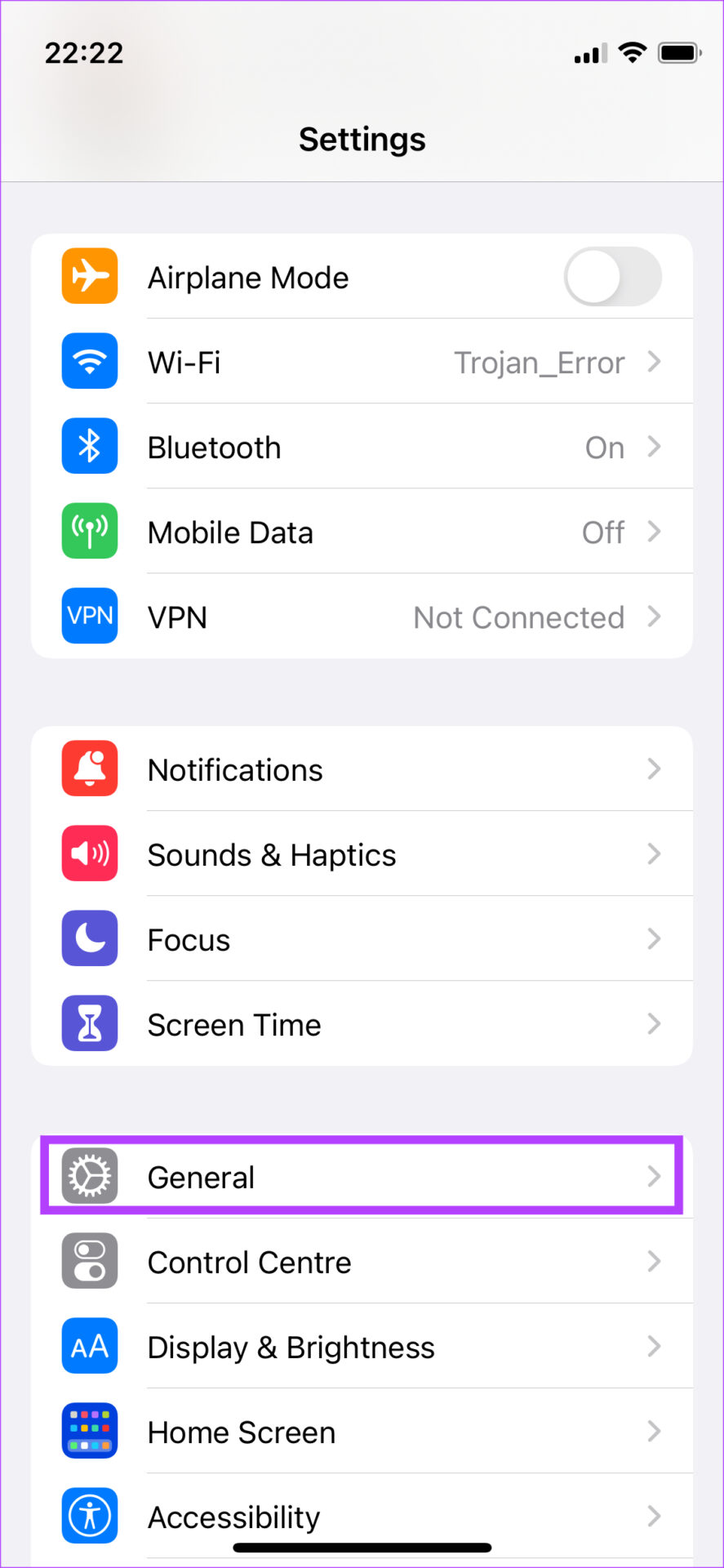
Bước 2: Chọn tùy chọn CarPlay.
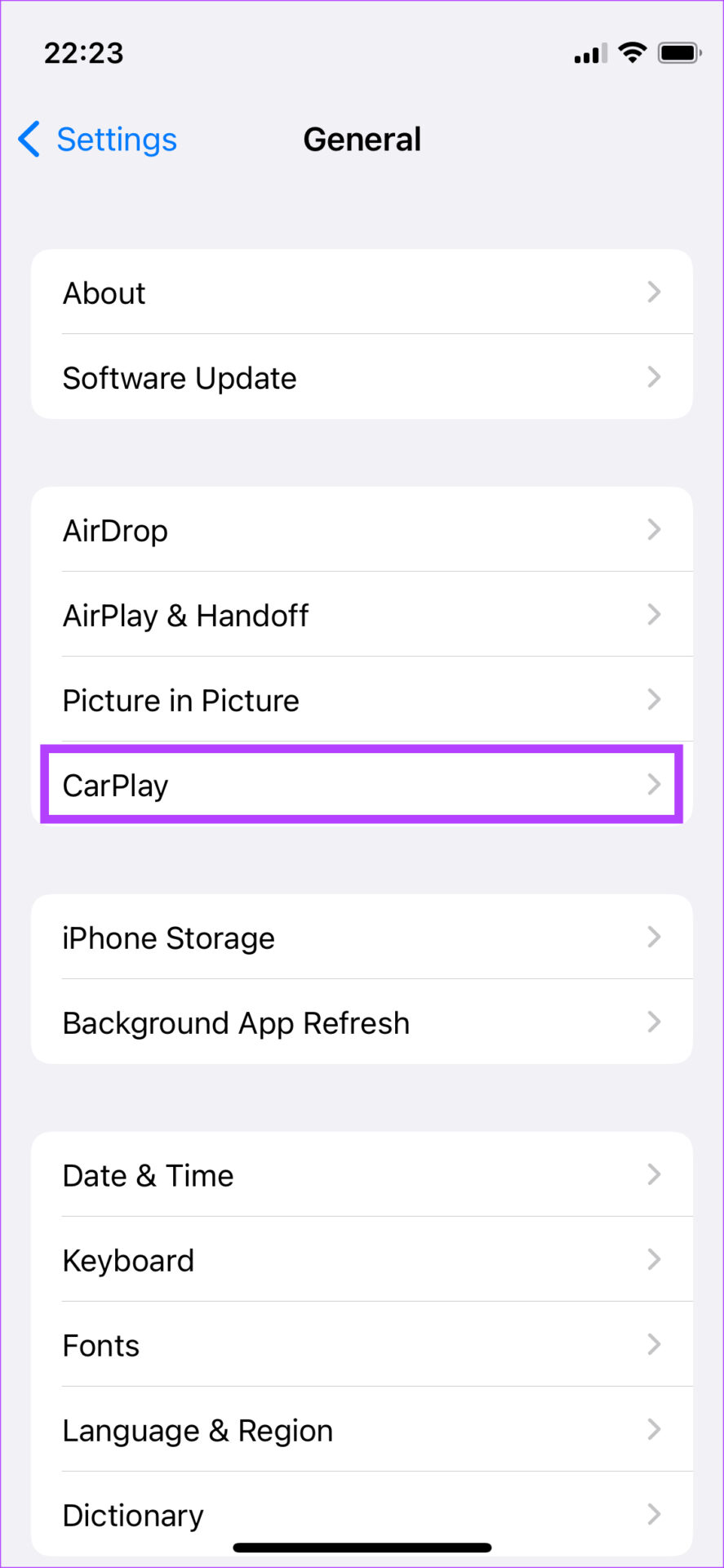
Bước 3: Nhấn vào ô tô mà bạn đang kết nối.
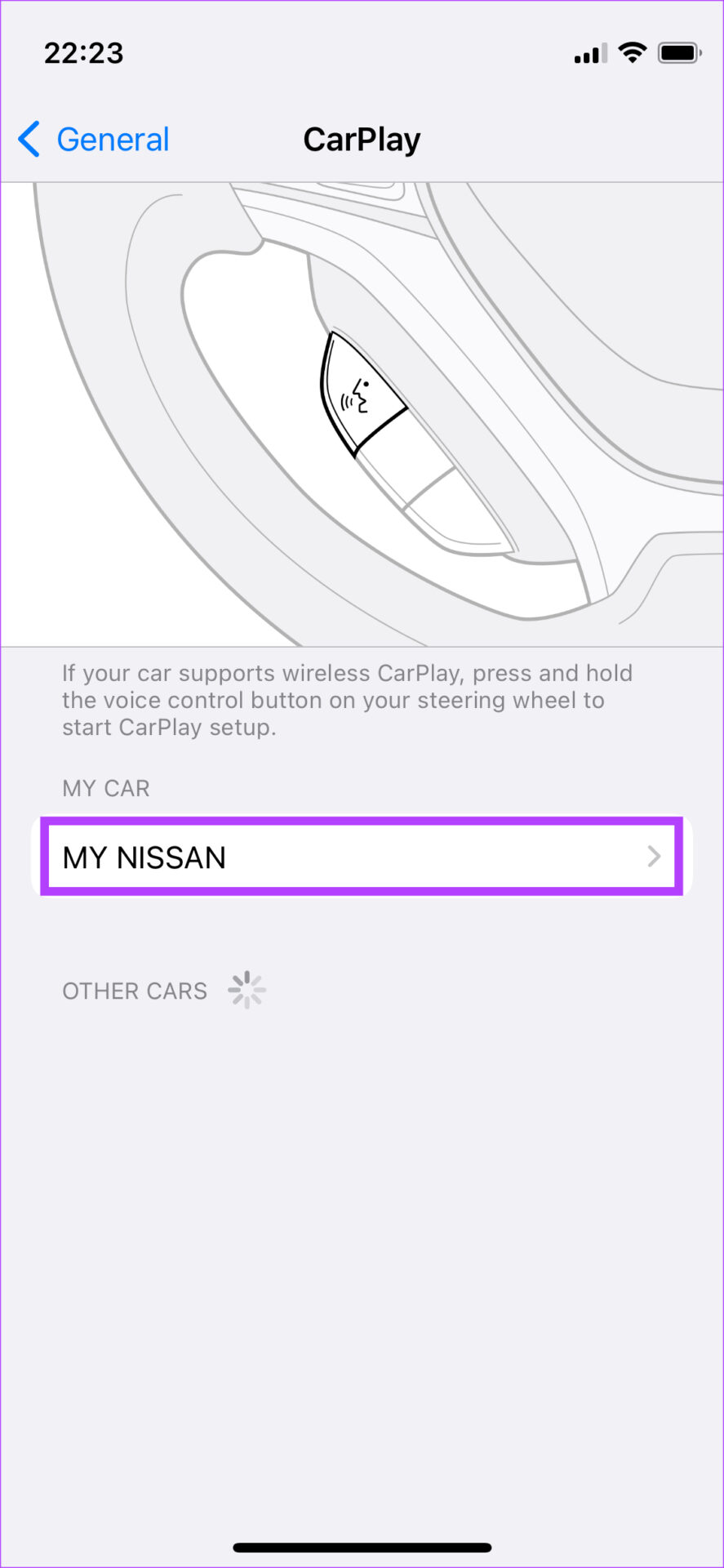
Bước 4: Bật chuyển đổi bên cạnh CarPlay. Nếu nó đã được bật, hãy tắt nút chuyển. Chờ một lúc và bật lại.
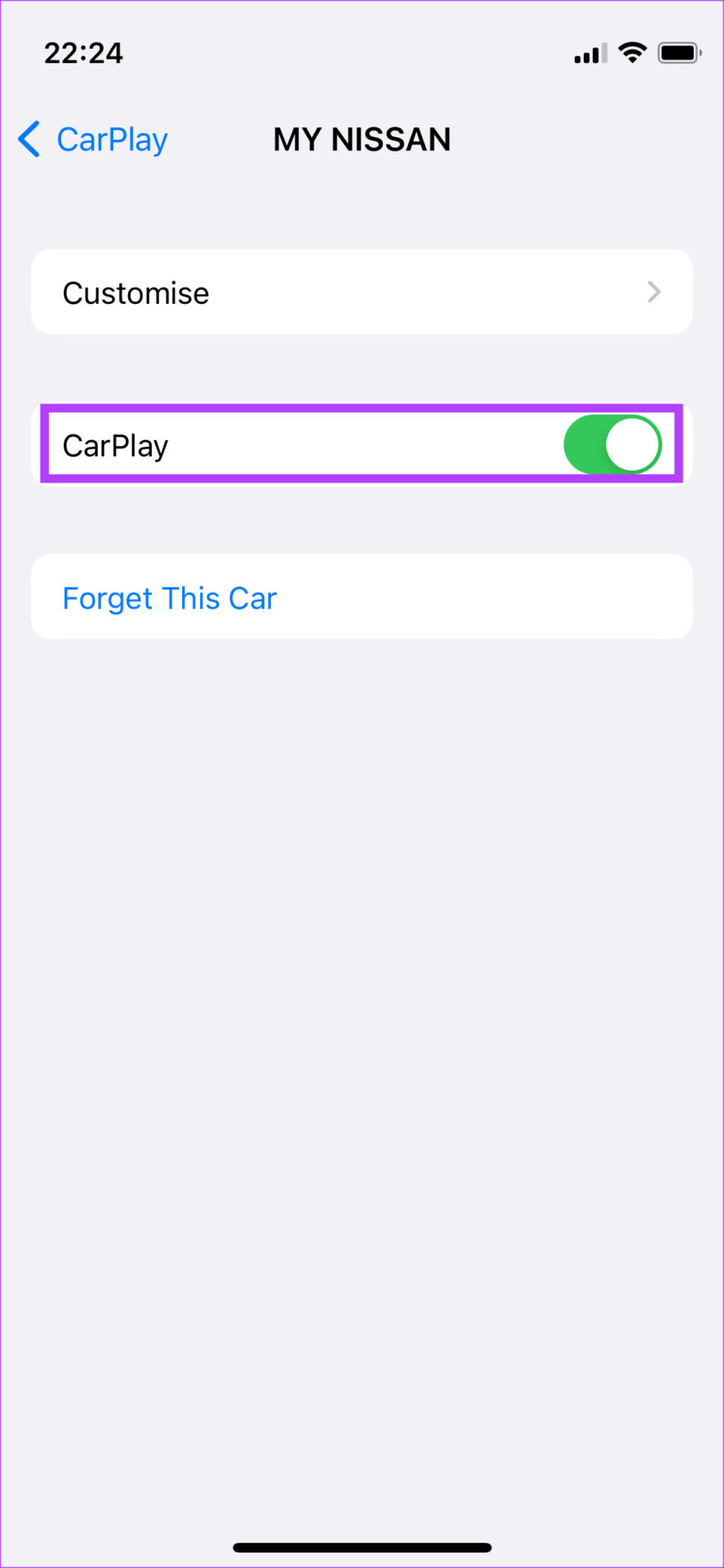
2. Bật Wi-Fi và Bluetooth cho CarPlay không dây
Apple CarPlay có sẵn để sử dụng ở hai chế độ-Có dây và không dây. Nếu bạn đang sử dụng CarPlay không dây, điều cần thiết là bật nút chuyển đổi Bluetooth và Wi-Fi của iPhone.
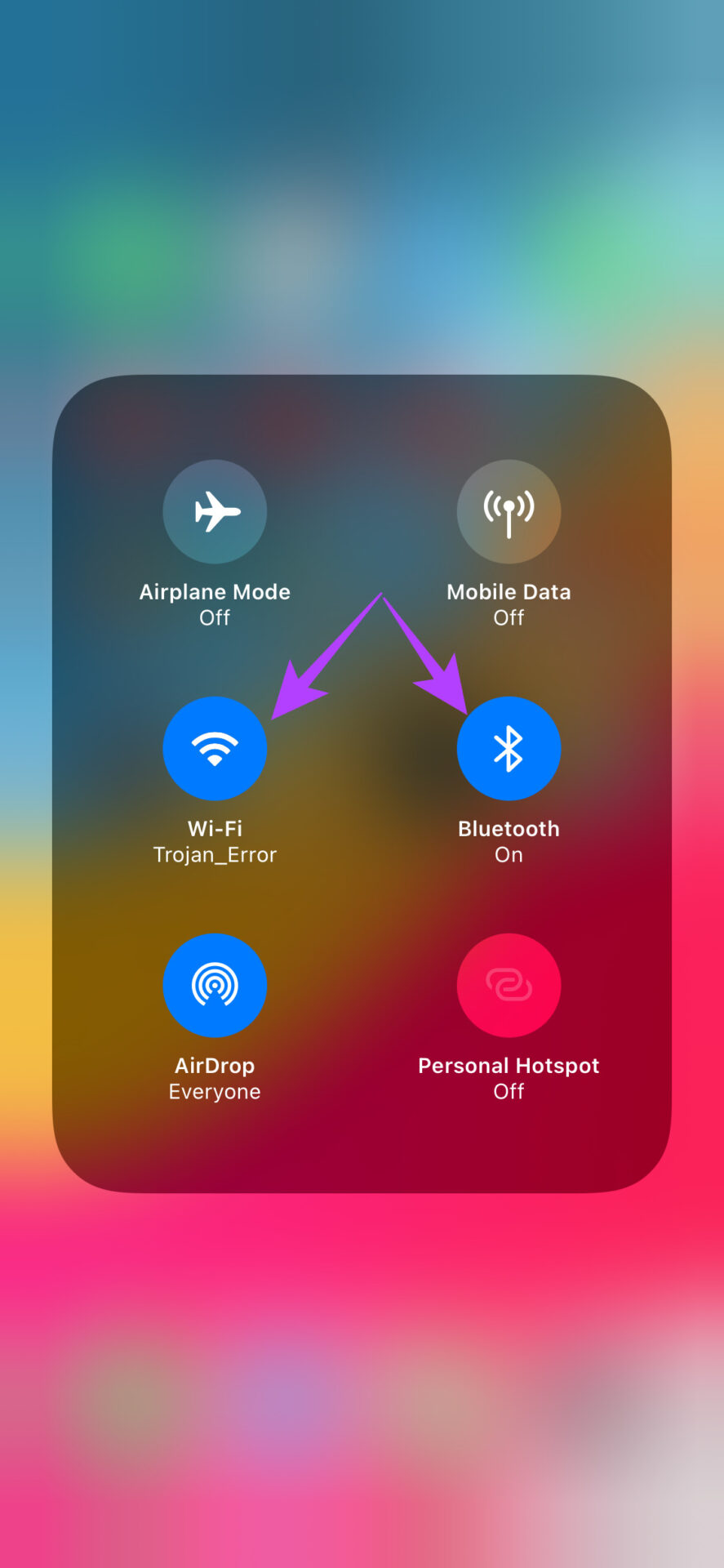
Điều này sẽ đảm bảo iPhone của bạn có thể giao tiếp ổn định với hệ thống âm thanh nổi trên ô tô của bạn.
3. Hãy thử Apple CarPlay có dây nếu không dây không hoạt động
Có khả năng iPhone của bạn không thể thiết lập kết nối không dây với thiết bị đầu của ô tô hoặc kết nối không ổn định. Trong trường hợp như vậy, CarPlay không dây sẽ không hoạt động bình thường. Thay vì kết nối không dây iPhone của bạn với ô tô, hãy sử dụng cáp USB. Nếu Apple CarPlay hoạt động tốt qua phương thức có dây, bạn sẽ cần ghép nối lại điện thoại thông minh với ô tô của mình qua Bluetooth để chế độ không dây hoạt động.
4. Sử dụng Cáp được chứng nhận bởi MFI
Tốt nhất bạn nên sử dụng các phụ kiện chính hãng của Apple đi kèm với điện thoại bất kể đang sạc hay sử dụng cho CarPlay. Sử dụng cáp Lightning sang USB-C đi kèm với iPhone của bạn để kết nối iPhone với ô tô của bạn. Nếu ô tô của bạn không có cổng USB-C, bạn sẽ phải mua riêng cáp Lightning sang USB-A.

Đảm bảo bạn mua mục tiêu cáp được chứng nhận MFI cho mục đích này, vì một số cáp hậu mãi khác có thể không hoạt động bình thường và gây ra tình trạng ngắt kết nối thường xuyên. Dưới đây là một số loại cáp Lightning tốt nhất cho Apple CarPlay mà bạn có thể mua cho iPhone của mình.
5. Cập nhật phiên bản iOS
Một phiên bản phần mềm cụ thể có thể đã gây ra sự cố với Apple CarPlay. Cập nhật iPhone của bạn lên phần mềm mới nhất có thể khắc phục các sự cố như vậy.
Bước 1: Mở ứng dụng Cài đặt trên iPhone của bạn và chọn Chung.
Bước 2: Nhấn vào Cập nhật phần mềm.
Bước 3: Nếu có bản cập nhật mới, bản cập nhật đó sẽ được liệt kê ở đó. Chọn Cài đặt và đợi quá trình cài đặt hoàn tất.
6. Đảm bảo bạn có kết nối dữ liệu di động đang hoạt động
Mặc dù dữ liệu di động không quan trọng để Apple CarPlay hoạt động nhưng các ứng dụng và dịch vụ trong giao diện người dùng CarPlay phụ thuộc vào kết nối internet đang hoạt động để hoạt động. Đây là lý do tại sao việc có kết nối dữ liệu di động đang hoạt động là rất quan trọng.
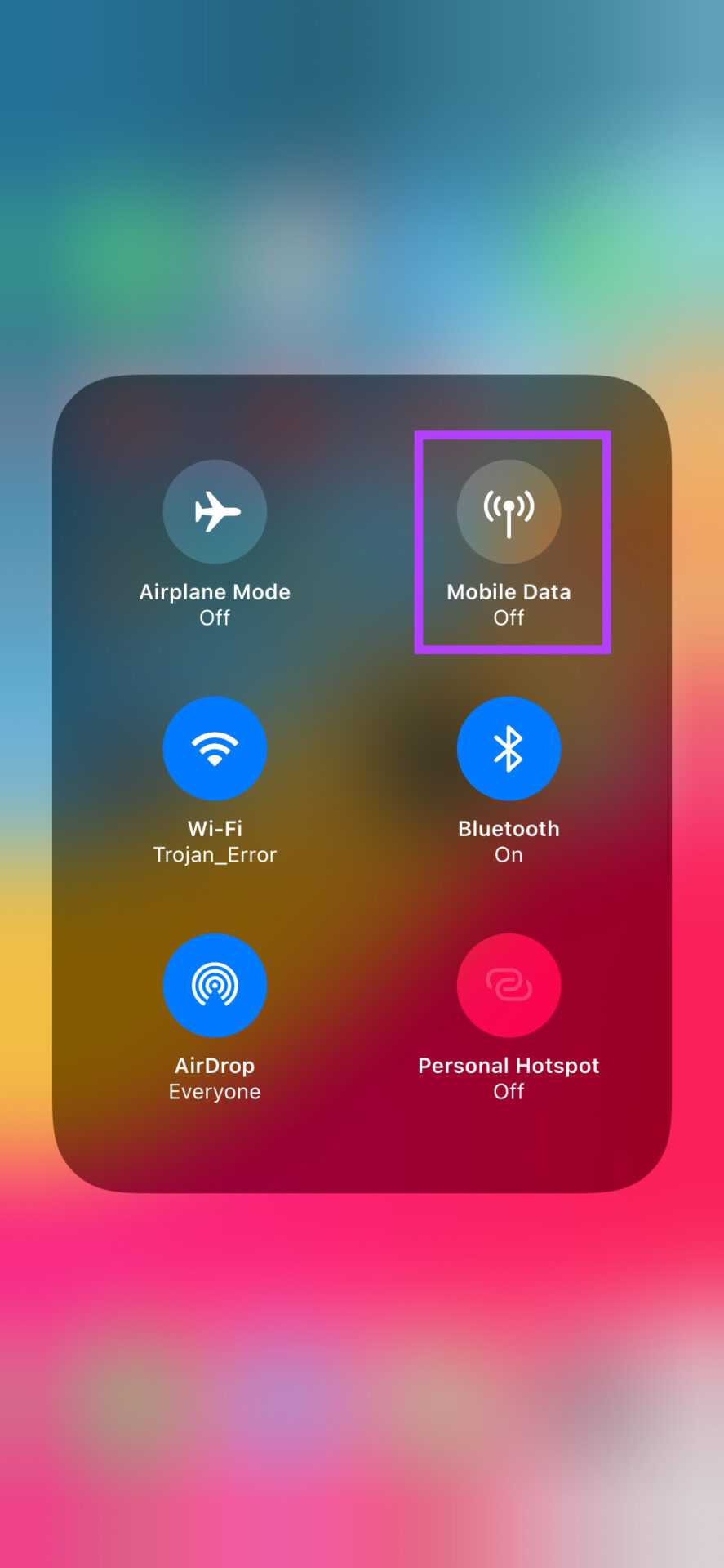
Nếu iPhone của bạn không có dữ liệu di động, kết nối với Apple CarPlay sẽ xảy ra nhưng các ứng dụng như Maps, Music, v.v., có thể không hoạt động bình thường.
7. Quên ô tô đã kết nối và thêm lại chúng
Nếu không có giải pháp nào ở trên hữu ích, bạn có thể quên ô tô đã kết nối và ngắt kết nối khỏi chúng thông qua cài đặt CarPlay trên iPhone của mình. Bạn có thể thực hiện việc này và ghép nối lại iPhone với thiết bị đầu của ô tô. Đây là cách thực hiện.
Bước 1: Mở ứng dụng Cài đặt trên iPhone của bạn và điều hướng đến phần Chung.
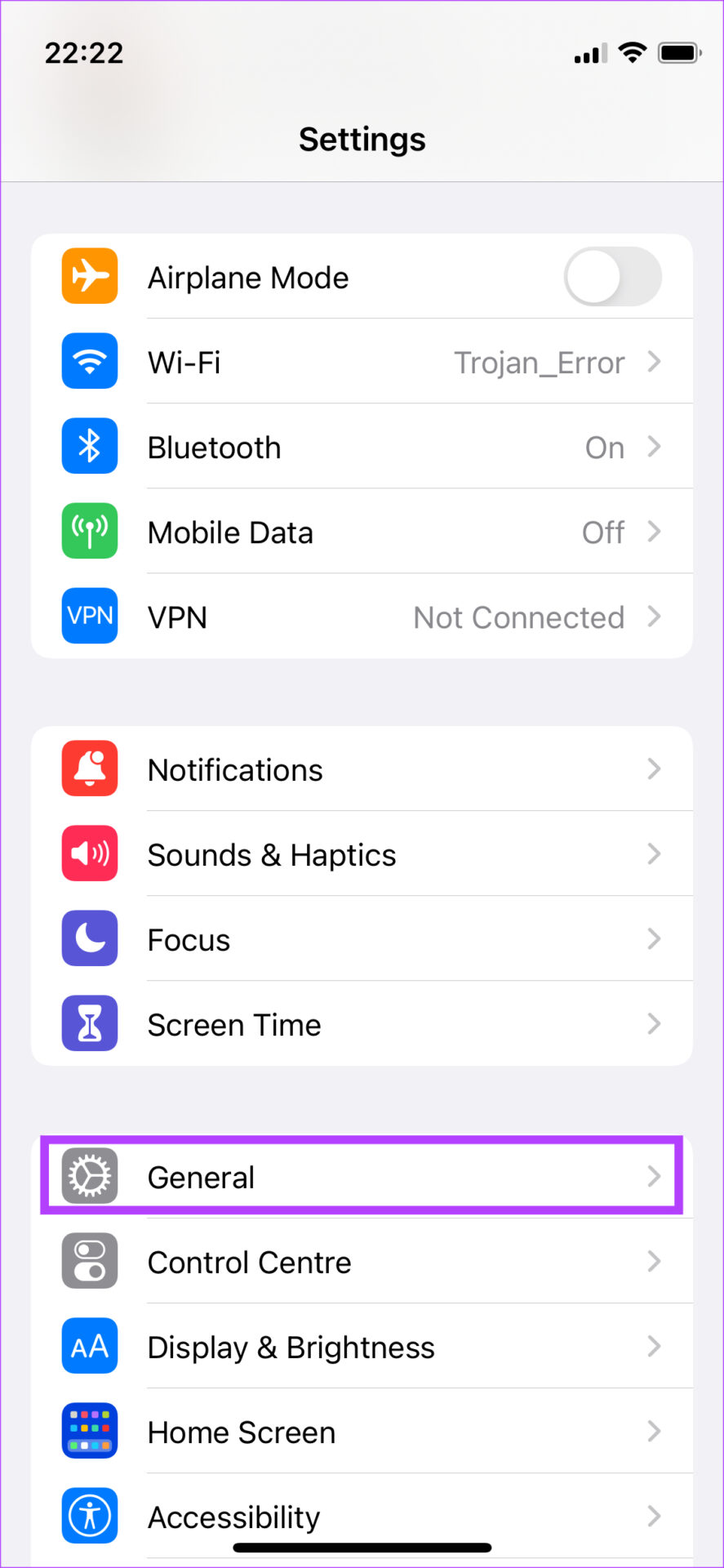
Bước 2: Chọn tùy chọn CarPlay.
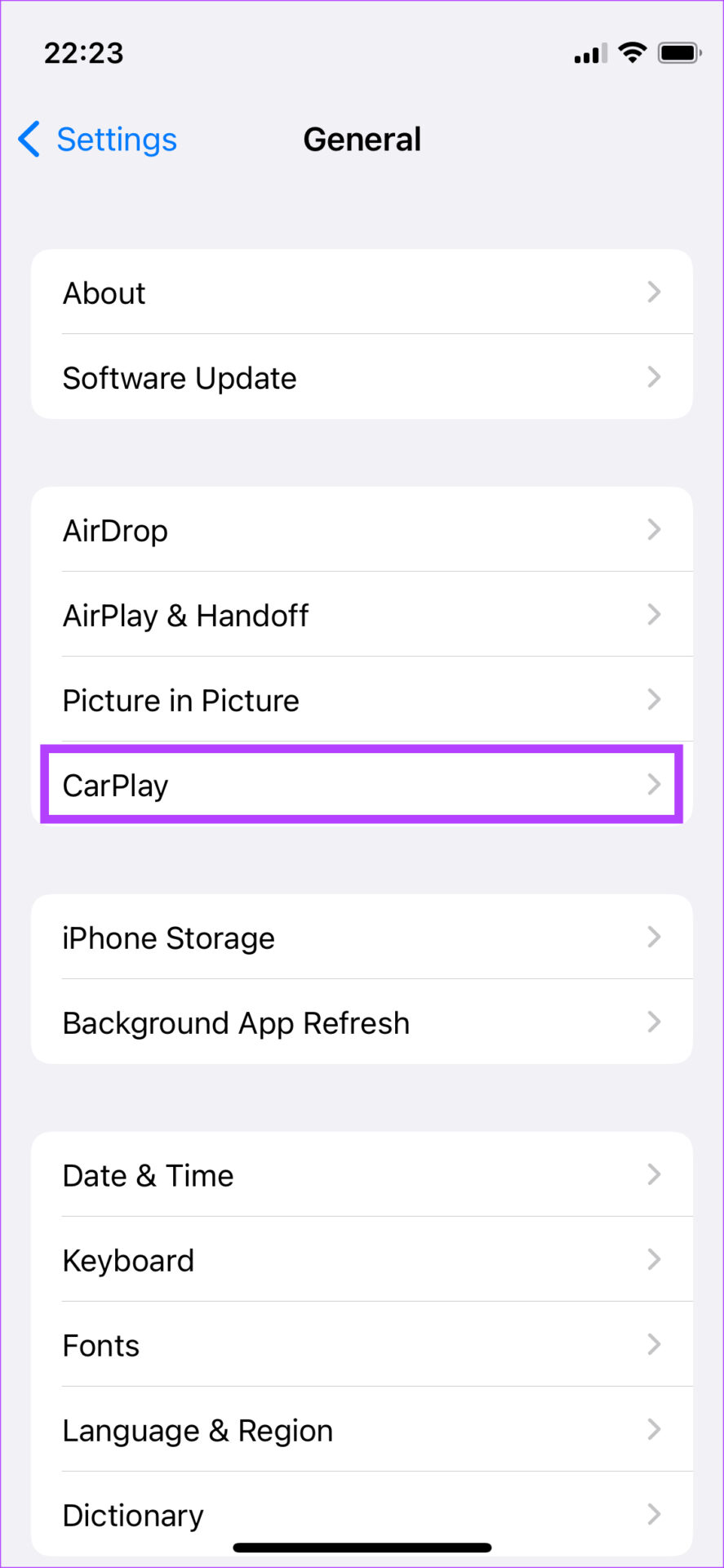
Bước 3: Nhấn vào ô tô mà bạn đang kết nối.
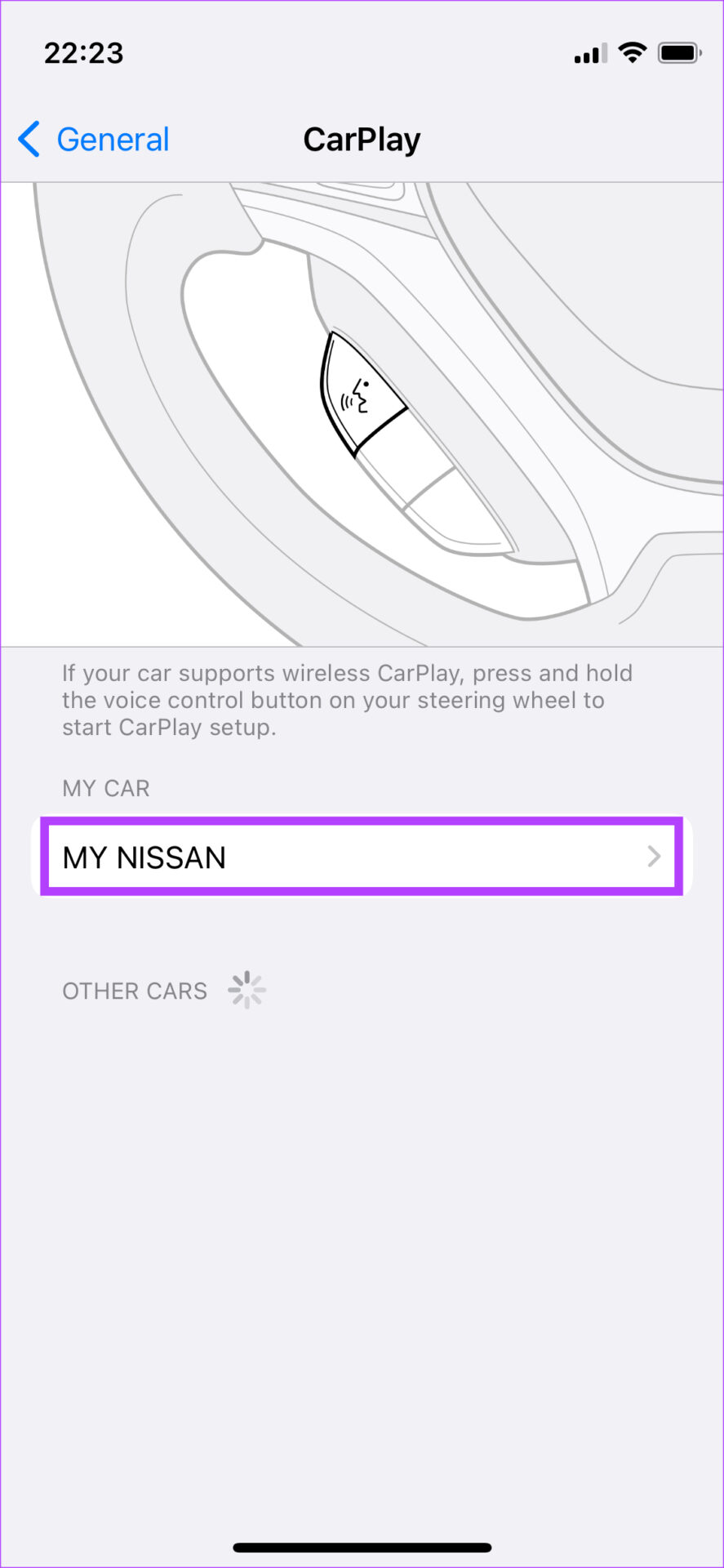
Bước 4: Chọn Quên xe này.
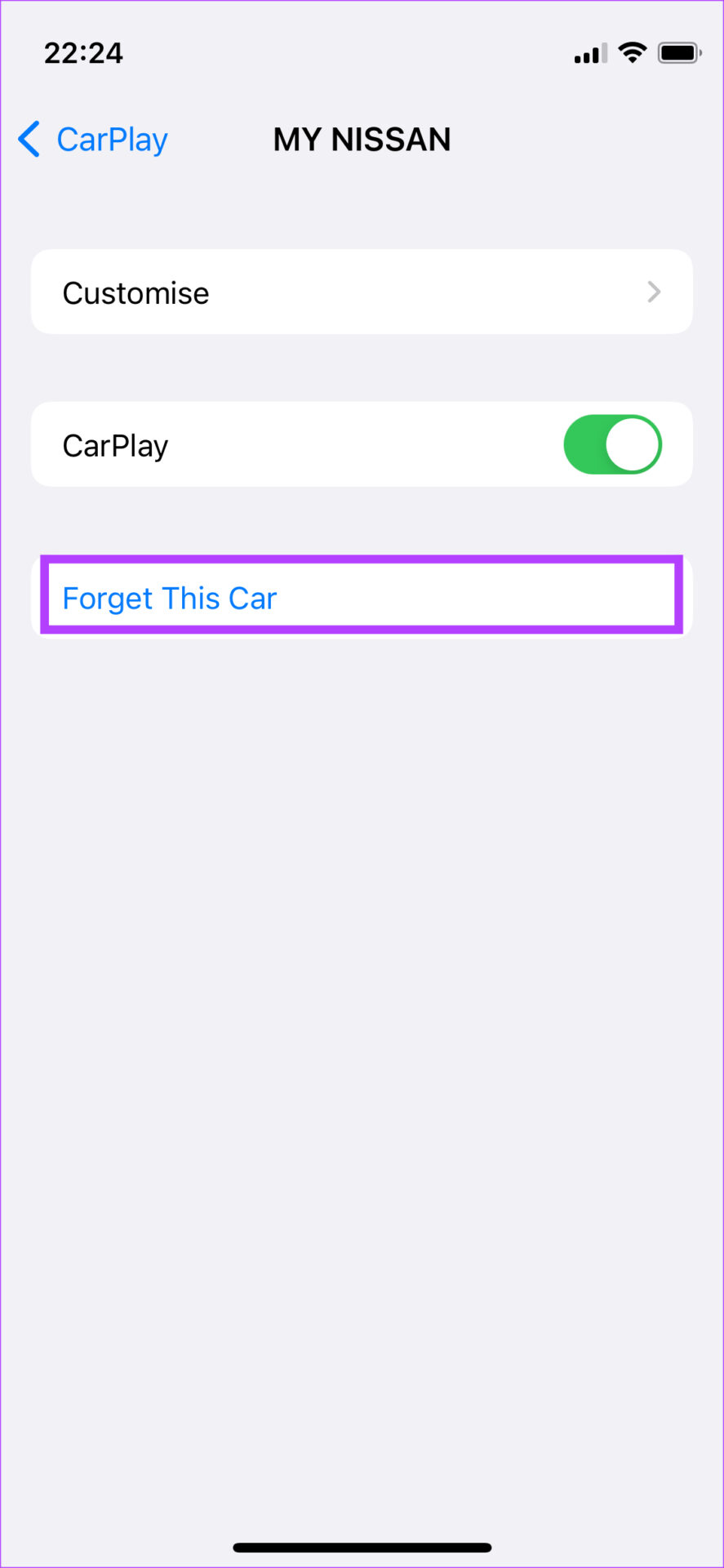
Thao tác này sẽ ngắt kết nối iPhone của bạn khỏi hệ thống âm thanh nổi của ô tô. Kết nối lại iPhone của bạn qua Bluetooth hoặc sử dụng cáp USB để thiết lập lại CarPlay từ đầu.
8. Khởi động lại Bộ phận đầu của ô tô
Sự cố có thể không xảy ra với Apple CarPlay hoặc ngay cả với iPhone của bạn. Có thể là hệ thống âm thanh nổi hoặc bộ phận đầu của ô tô bị trục trặc, vì vậy CarPlay tiếp tục ngắt kết nối. Cách khắc phục nhanh chóng cho sự cố này là khởi động lại bộ phận đầu của ô tô.

Bạn có thể làm như vậy bằng cách tắt thiết bị điện trong ô tô và đợi bộ phận đầu tự động tắt. Sau đó, khởi động lại xe của bạn và để hệ thống thông tin giải trí bật lại. Hãy thử kết nối điện thoại của bạn ngay bây giờ và Apple CarPlay sẽ hoạt động hoàn hảo nếu sự cố xảy ra với thiết bị đầu.
Lái xe xung quanh với Apple CarPlay
Với Apple CarPlay trở lại và chạy như dự kiến, bạn có thể dựa vào các chức năng như Bản đồ để điều hướng trong khi bạn phát các bản nhạc yêu thích của mình thông qua dịch vụ phát trực tuyến nhạc mà bạn chọn. Cho dù Apple CarPlay tiếp tục ngắt kết nối hay không kết nối, các giải pháp này sẽ giúp bạn khắc phục sự cố.

